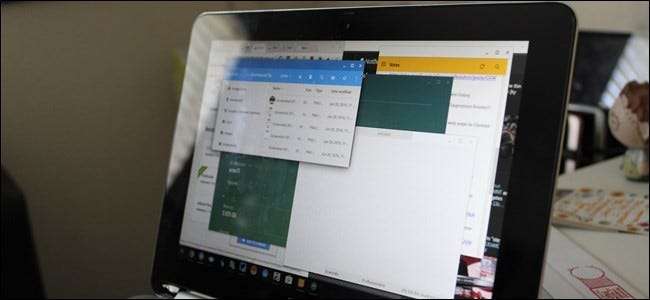
작업을 빠르고 효율적으로 수행하려면 좋은 창 관리가 중요합니다. 컴퓨터. 대부분의 사용자는 Windows 및 macOS에서 디스플레이 측면에 창을 '맞추는'방법을 알고 있지만 Chromebook에서도이 기능을 사용할 수 있다는 사실을 깨닫지 못하는 사람은 항상 놀랍습니다. 사실 훨씬 더 강력합니다.
먼저 창을 스냅하는 방법에는 몇 가지가 있습니다. 하나는 마우스로, 다른 하나는 키보드로. 개인적으로 키보드 단축키를 선호하지만 여기서는 두 가지 방법을 모두 다룰 것입니다.
마우스를 사용하여 창을 스냅 (또는 고정)하려면 먼저 이동하려는 창이 최대화되어 있지 않은지 (전체 화면을 차지함) 확인하십시오. 창 컨트롤의 가운데 아이콘을 보면 최대화되었는지 알 수 있습니다. 두 개의 겹치는 사각형이면 최대화 된 것입니다. 사각형 하나면 그렇지 않습니다.
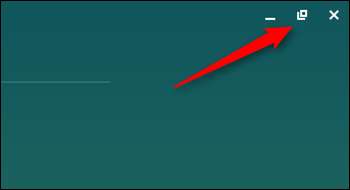
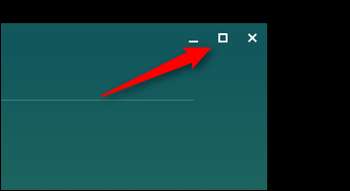
창이 최대화되지 않은 상태에서 제목 표시 줄 (창 상단을 따라 이어지는 막대)을 잡고 마우스를 화면의 한쪽 또는 다른쪽으로 끝까지 이동합니다. 창이 스냅 될 위치를 나타내는 반투명 사각형이 나타납니다. 창을 스냅하려면 마우스를 놓기 만하면됩니다.
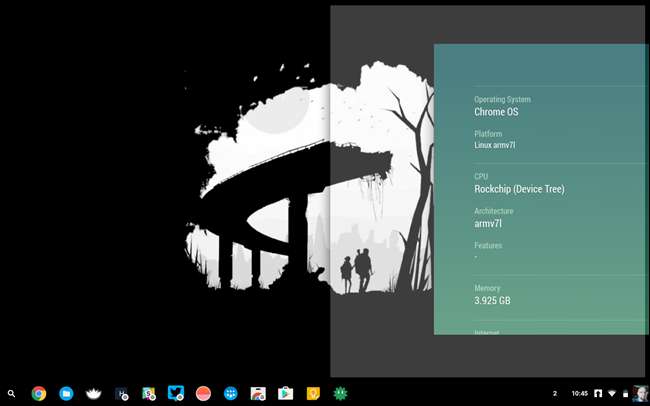
일부 앱은 디스플레이의 한쪽 또는 다른쪽에 '도킹'될 수도 있습니다. 위에 설명 된 것과 동일한 방법을 사용하여 제목 표시 줄을 누른 상태에서 커서를 화면의 한쪽으로 끕니다. 반투명 사각형이 표시되면 커서를 위나 아래로 이동합니다. 더 좁은 사각형이 나타나고 도킹 된 창의 크기를 나타냅니다. 일부 앱만이 기능을 지원하므로 커서를 움직일 때 아무것도 변경되지 않으면 도킹하려는 앱이이 기능을 지원하지 않는 것입니다. 같은 앱 Google Keep 과 장부 (여기서 데모에 사용하는) 둘 다 지원하므로 그중 하나를 테스트 해보세요.
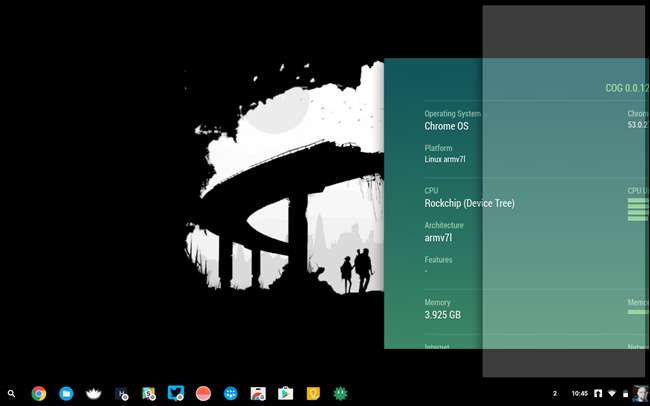
마우스처럼 편리하지만 훨씬 쉽고 빠르게 창을 스냅하고 도킹 할 수있는 방법이 있습니다. 바로 키보드입니다. Win + Arrows가 PC의 창을 스냅하는 것처럼 Chrome OS에서 몇 가지 간단한 단축키를 사용할 수 있습니다. Alt + [ and Alt+]를 사용하여 창을 각각 왼쪽과 오른쪽으로 스냅 할 수 있습니다. 창을 스냅하려면 콤보를 한 번 누르고 고정하려면 두 번 누릅니다. 매우 간단하고 편리합니다. 그리고 아시다시피, 모든 위치를 순환하면 창도 완전히 고정 해제됩니다.
하지만 알아야 할 트릭이 하나 더 있습니다. 두 개의 창을 나란히 놓고 화면의 동일한 부분을 차지하는 경우 두 개의 창이 만나는 위치를 잠시 가리키면 두 개의 작은 화살표가있는 짙은 회색 상자가 나타납니다. 이를 사용하여 두 창을 동시에 크기를 조정하여 서로 관련성을 유지할 수 있습니다. 매우 유용합니다.
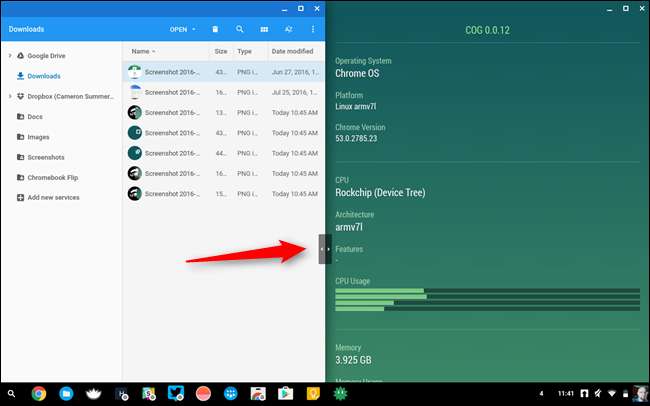
Chrome OS는 더 강력한 데스크톱 운영 체제만큼 '완벽한 기능'이 아닐 수 있지만 Google은 고급 사용자와 생산성을 위해 점점 더 많은 기능을 천천히 추가하고 있습니다. 스냅 및 도킹 창은 방정식의 한 부분 일 뿐이며, 한때 "OS로 위장한 브라우저"는 빠르게 전체 데스크톱 상태에 도달하고 있습니다.







